Convertiți MP3 în MP4 și editați-vă videoclipul cu setări personalizate.
Convertor MP3 în MP4 - 3 metode simple de a converti MP3 în MP4
Atât MP3, cât și MP4 sunt două formate de fișiere populare. Când trebuie să partajați unele fișiere muzicale pe un site de socializare, trebuie să convertiți în prealabil MP3 în MP4. Fișierele MP3 sunt cunoscute și ca MPEG, care înseamnă Moving Pictures Expert Group. Deoarece unele site-uri de social media precum Facebook și YouTube nu acceptă fișiere MP3, conversia MP3 în MP4 ar trebui să fie alegerea potrivită. Vă rugăm să continuați să citiți în timp ce am compilat cele mai bune 3 convertoare MP3 în MP4.
Lista Ghidului
Partea 1: O metodă simplă de a converti MP3 în MP4 cu imagini Partea 2: Cum să convertiți MP3 în MP4 cu Windows Movie Maker Partea 3: Cum să convertiți MP3 în MP4 prin iMovie Partea 4: Întrebări frecvente despre cum să convertiți MP3 în MP4Partea 1: O metodă simplă de a converti MP3 în MP4 cu imagini
Când trebuie să convertiți MP3 în MP4, puteți utiliza unele convertoare online MP3 în MP4 pentru a transforma muzica într-un videoclip fără imagini. Indiferent dacă trebuie să adăugați videoclipuri sau imagini pentru a merge cu fișierele MP3, 4Easysoft Total Video Converter este cea mai bună alegere pentru a converti MP3 în formatul dorit pe Mac și Windows. Nu numai că vă permite să modificați diferitele setări video/audio, dar adaugă și MP3 la videoclipuri/imagini dezactivate pentru a realiza un film.

Realizați filme MP4 cu fișierul audio MP3 ca muzică de fundal.
Îmbunătățiți volumul audio când convertiți sunetul MP3 într-un MP4.
Decupați părțile MP3 dorite și îmbinați-le cu ușurință într-un fișier MP4.
100% Securizat
100% Securizat
Pași de urmat:
Pasul 1După ce ați instalat 4Easysoft Total Video Converter, puteți lansa programul pe computer. După aceea, puteți importa diferite fișiere MP3, faceți clic pe A tăia pictograma pentru a decupa clipul audio dorit și a le îmbina într-un singur fișier audio.

Pasul 2Alege MV în meniul de mai sus. Apasă pe Adăuga butonul din stânga jos al programului pentru a importa clipuri video sau imagini ca imagini MP4. Doar aranjați ordinea imaginilor sau dezactivați sunetul videoclipului înainte de conversie.

Pasul 3Du-te la Setare meniu și alegeți Pista audio opțiunea, în care puteți face clic pe semnul plus de lângă Muzica de fundal pentru a importa MP3-ul. Acesta va transforma fișierul MP3 într-un videoclip MP4 pentru diferite dispozitive.

Pasul 4Selectează Export secțiunea și faceți clic pe pictograma drop-down din Format gol. În această secțiune, puteți configura alte setări, cum ar fi Rezoluție, calitate și frame rate. După aceea, puteți face clic pe Porniți exportul butonul pentru a converti MP3 în MP4.

Partea 2: Cum să convertiți MP3 în MP4 cu Windows Movie Maker
Windows Movie Maker este un instrument de editare pentru îmbunătățirea videoclipurilor și include Windows XP. De asemenea, permite utilizatorilor să modifice videoclipuri, să personalizeze muzica de fundal și imagini statice cu ușurință. Datorită interfeței sale simple, începătorii se vor bucura să-l folosească. Deci, dacă problema ta este conversia MP3 în MP4, Windows Movie Maker este cel potrivit pentru tine!
Pași de urmat:
Pasul 1Mai întâi trebuie să descărcați și să rulați Windows Movie Maker pe dispozitiv. După aceea, deschideți software-ul pentru a accesa interfața principală.
Pasul 2Pentru a adăuga fișierele MP3, faceți clic pe Atingeți videoclipuri și fotografii în meniu sau trageți și plasați fișierul MP3 dorit.
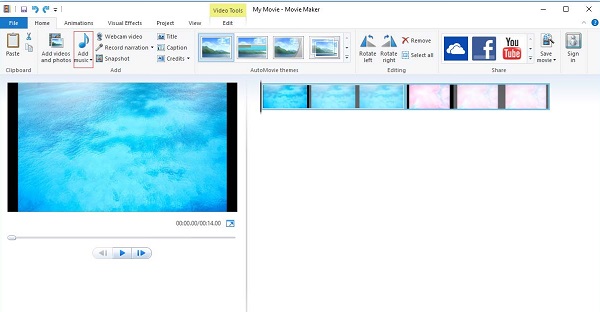
Pasul 3Apasă pe Opțiuni din meniu, apoi faceți clic pe Despică buton pentru a reduce sau a tăia partea inutilă; ta Ștergeți sau Eliminați butonul pentru a elimina această parte.
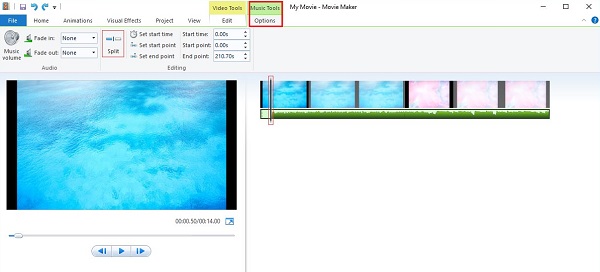
Pasul 4După ce eliminați partea inutilă, modificați conversia făcând clic pe Editați | × butonul din Instrumente video fila. Trebuie să personalizați durata fiecărei fotografii făcând clic pe Regla buton.
Pasul 5Alege Salvați filmul opțiunea de pe Fişier butonul, apoi derulați în jos pentru a găsi YouTube opțiune.
Pasul 6Odată ce ați ales YouTube opțiunea, modificați destinația fișierelor și faceți clic pe Salvați buton. Așteptați procesul și va converti automat MP3 în MP4.
Partea 3: Cum să convertiți MP3 în MP4 prin iMovie
Cineaștii profesioniști recomandă iMovie. Pentru că, în acest instrument, puteți edita muzică, grafică și videoclipuri cu Mac fără a pierde calitatea fișierului. Lucrul bun este că puteți face acest lucru în timp ce vă păstrați fișierele originale. Spre deosebire de Adobe Premiere Pro și Final Cut, care sunt puțin costisitoare, iMovie poate fi descărcat gratuit. Utilizatorii începători care doresc să convertească MP3 în MP4 nu vor avea bătăi de cap folosindu-l datorită interfeței sale foarte simple.
Pași de urmat:
Pasul 1Descărcați iMovie pe dispozitivul dvs. iOS, apoi lansați-l. După aceea, atingeți Fişier butonul, apoi alegeți Film nou.
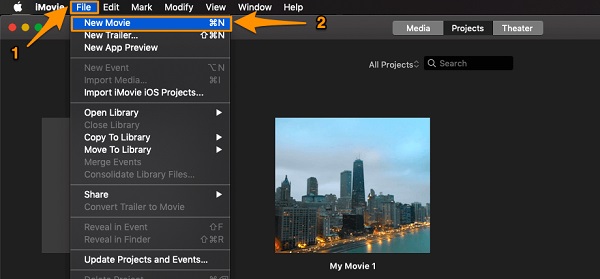
Pasul 2Atingeți pe Import media butonul pentru a importa fișierele MP3 pe care doriți să le convertiți în format MP4.
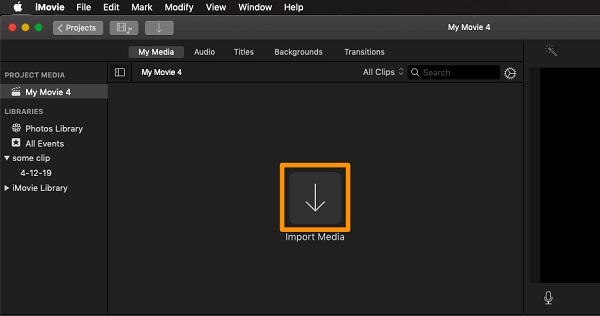
Pasul 3Când ați importat deja fișierele, faceți clic pe Fişier opțiunea, alegeți Acțiune butonul și selectați Fişier buton.
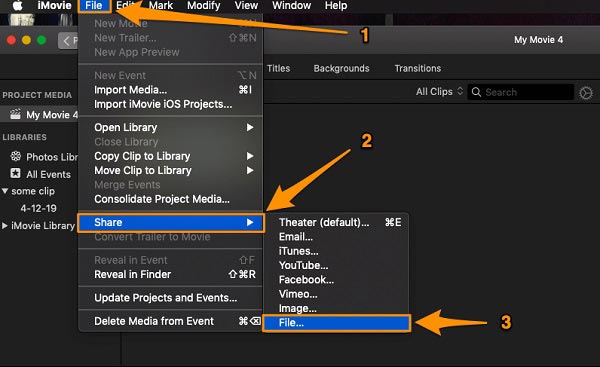
Pasul 4Va apărea o nouă fereastră. Puteți edita opțional setările de export. După aceea, faceți clic Următorul.
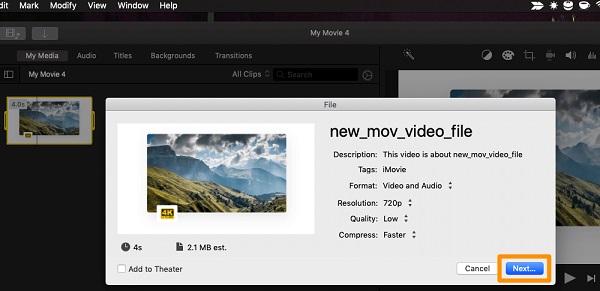
Pasul 5În cele din urmă, selectați acum unde doriți să plasați videoclipul. Odată ce sunteți mulțumit de rezultatul dvs., atingeți Salvați buton.
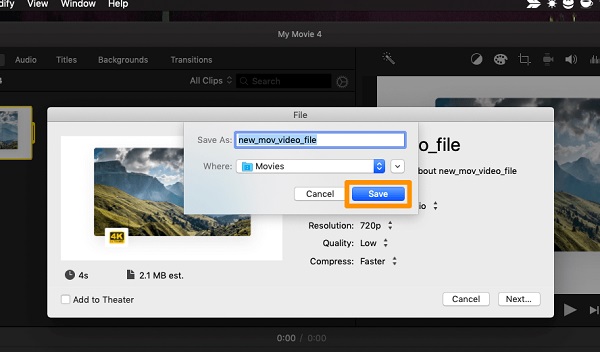
Partea 4: Întrebări frecvente despre cum să convertiți MP3 în MP4
-
Care sunt diferențele dintre MP3 și MP4?
Fișierul MP3 este cunoscut și ca format audio cu pierderi datorită compresiei sale ireversibile. Conține doar piese audio, deci este doar mic în dimensiunea fișierului. MPEG 4, partea 14 este ceea ce înseamnă MP4, care înseamnă Motion Pictures Expert Group. La urma urmei, este un container de multimedia digitală, deoarece poate suporta imagini, texte, videoclipuri și audio.
-
Pot să încarc MP3 direct pe YouTube fără a fi convertit în MP4?
Nu. YouTube nu acceptă și nu recunoaște fișiere audio obișnuite, inclusiv fișiere MP3. Cu toate acestea, există două metode alternative de a încărca MP3 pe YouTube, puteți fie să convertiți MP3 în MP4, fie să încărcați MP3 cu o imagine online. Desigur, puteți dezactiva un videoclip și puteți adăuga MP3 ca muzică de fundal.
-
Cum să păstrați calitatea originală a sunetului atunci când convertiți MP3 în MP4?
Indiferent dacă trebuie să convertiți direct MP3 în MP4 sau să faceți un videoclip și să utilizați MP3 ca muzică de fundal, ar trebui să alegeți codecul audio ca MP3. Acesta va păstra calitatea originală. Mai mult, puteți folosi și unele îmbunătățitoare audio avansate pentru a regla volumul și alte setări.
Concluzie
Sperăm că v-am ajutat să analizați care sunt cele mai bune convertoare video MP3 în MP4 de utilizat atât pentru utilizatorii Mac, cât și pentru Windows. Dacă trebuie să convertiți MP3 în MP4 pentru YouTube sau alte site-uri de socializare, trebuie să adăugați imagini sau videoclipuri în fișierele MP3. Iată ghidul suprem pe care ar trebui să-l urmați. Orice întrebări despre cum să faci fișierele video, poți lăsa un comentariu în articol.



